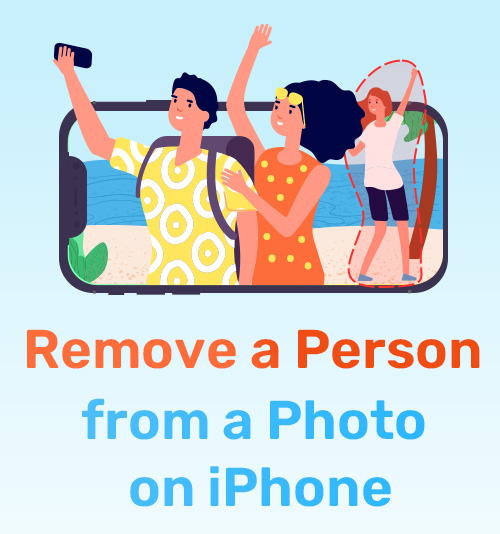
自撮り写真には見知らぬ人、風景写真には観光客、集合写真にはEXなど、望ましくない人物が写っている写真が含まれることがあります。
これらの写真には不要な人物が写っていないので完璧なので、iPhone の写真から人物を削除する方法を知りたいかもしれません。
この記事では、アプリを使わずに写真から人物を削除する方法を含む、写真から人物を削除する 4 つの方法を学びます。
読み進めて、好きなものを選んでください。
中に潜んでみましょう!
パート 1. アプリなしで iPhone の写真から人物を削除する方法
AmoyShare 写真から人物を削除 オンラインツールはPC、Android、iPhoneで利用できます。 アプリをダウンロードしたりインストールしたりする必要がなく、便利にご利用いただけます。 このオンラインツールを使用すると、背景を削除せずに写真から人物を簡単に削除できます。 高度な削除オンライン ツールを使用すると、不要な人物を数秒で魔法のように消去できます。 望ましくない人物だけでなく、オブジェクト、ロゴ、透かしなどの削除にも使用できます。
iPhoneの写真から人物を無料で削除する方法は? 手順は次のとおりです。
- ブラウザを開いてAmoyShareにアクセスしてください。 写真から人物を削除する iPhone で Web サイトにアクセスし、「ファイルをアップロード」ボタンをクリックしてアルバムから写真を選択します。
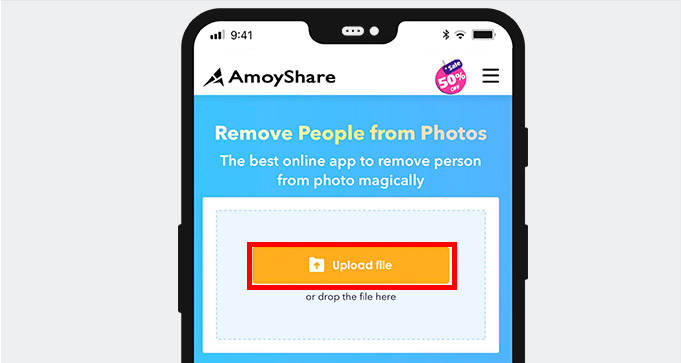
- 長方形ツールを使用して削除したい不要な人物を強調表示し、「消去」ボタンをクリックします。
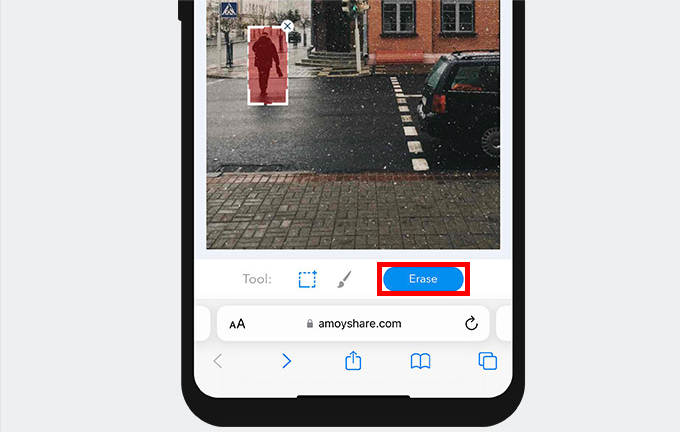
- 驚くほど人物が削除されていることがわかります。「ダウンロード」ボタンをクリックして、人物なしの写真をギャラリーに保存します。
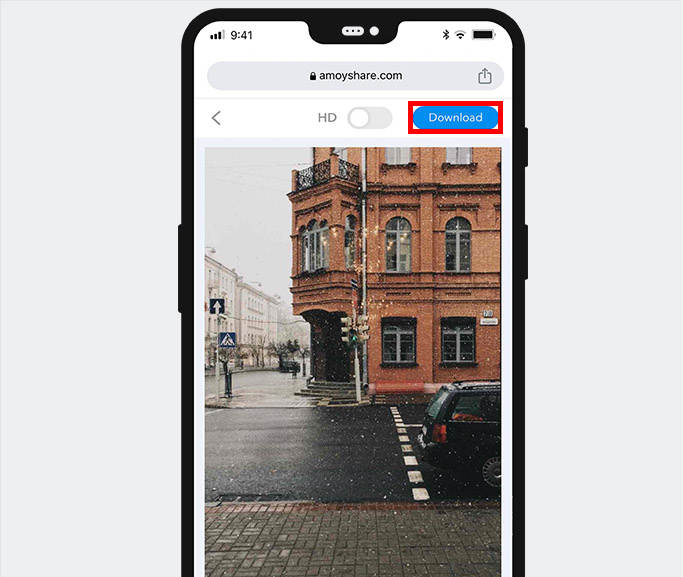
- デバイス制限なし
- プロ仕様の除去機能
- 無料版
- 3MB未満の画像のみを処理します
パート 2. 3 つの優れたアプリを使用して iPhone の写真から人物を削除する方法
Snapseed
Snapseed は、Android および iPhone ユーザー向けの無料のフォトエディターです。 写真編集に関するすべてのニーズを満たすことができるオールインワンの写真編集アプリです。 写真から人物を削除するためのこの最高のアプリを使用すると、わずか数ステップで写真から人物を削除できるようになります。 シンプルで広告のないインターフェイスにより、この iPhone アプリを使用して写真から誰かを無料で削除する際のエクスペリエンスが向上します。
iPhoneで写真から人物を編集する簡単な手順は次のとおりです。
- App Store に移動し、Snapseed アプリをダウンロードし、それを開いてアルバムから画像をアップロードします。
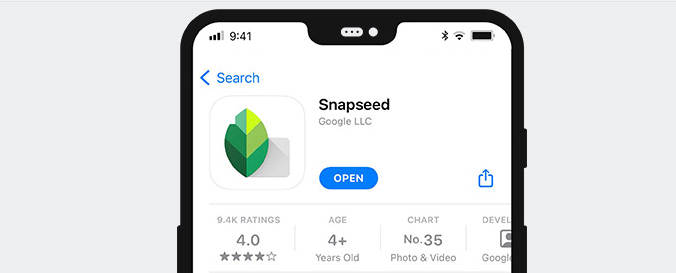
- 「ツール」ボタンを押して、癒しのアイコンを選択し、消したい人物の上に描画します。
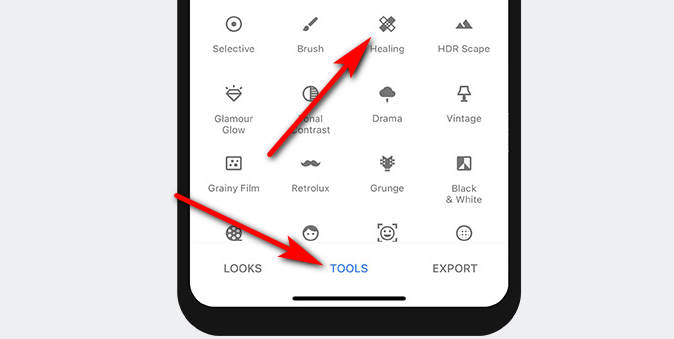
- アプリが魔法のように人物を消去したら、チェックマーク アイコンをクリックして画像を保存します。
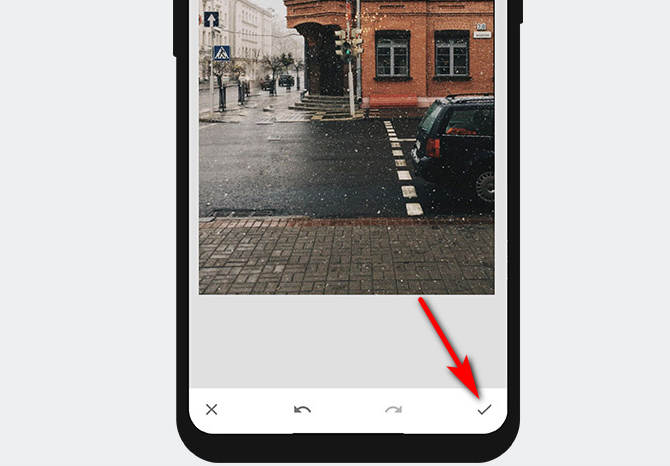
- 無料版
- 多彩な写真編集機能
- シンプルなインターフェイス
- 簡単に使える
- AndroidとiOSで利用可能
- ユーザーを自動的に削除できません
タッチRタッチ
TouchRetouch 写真から人物を編集するために使用できるアプリです。 ブラシまたは投げ縄を使用して不要な人物を削除できます。 スピードも速く、結果を待つ時間の無駄を心配する必要はありません。 最も優れているのは、アプリに使い方を学べるチュートリアルビデオがあることです。
以下は、iPhone で写真から誰かを編集する方法の手順です。
- App Store に移動して TouchRetouch アプリをダウンロードし、それを開いてギャラリーから写真を選択します。
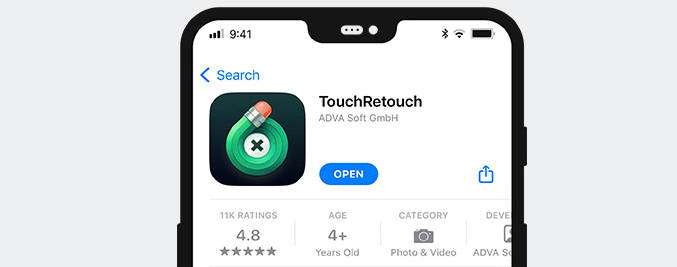
- 「オブジェクト」ボタンを押し、ツール(ブラシまたはなげなわ)を選択して、削除したい不要な人物をペイントし、「実行」ボタンを押します。
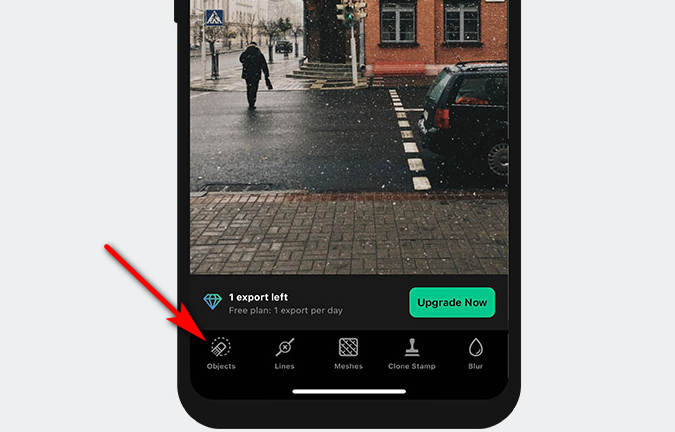
- 驚くほど除去されているのがわかります。 結果が気に入れば、画像をエクスポートできます。
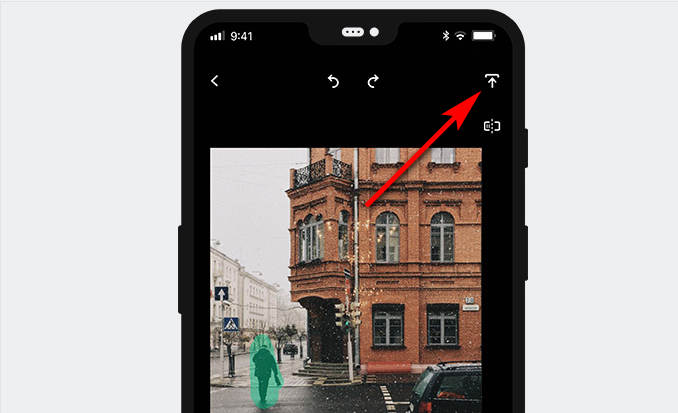
- ブラシとなげなわツールあり
- ビデオチュートリアル
- AndroidとiOSの両方で利用可能
- 無料トライアルはXNUMX日XNUMX回のみ
- 複雑なインターフェース
写真レタッチ
このアプリ, その名の通り、画像から人物を消すアプリです。 驚くべきことは、アプリがオブジェクトをインテリジェントに認識し、自動的に削除できることです。 さらに、このアプリは、ボディチューナーや背景の削除、写真の修正、ビデオの消去などの他の機能も提供します。
iPhone で写真から誰かを切り取るにはどうすればよいですか? それでは、手順を説明しましょう。
- App Store にアクセスして、Photo Retouch アプリをダウンロードして開きます。 「オブジェクト消しゴム」ボタンをクリックして、アルバムから画像を選択します。
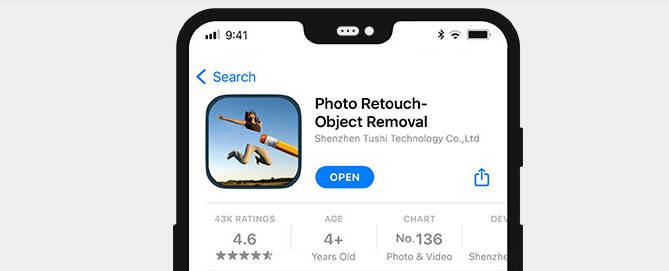
- 「オブジェクトの削除」ボタンを押して、「自動」タブに切り替えます。 アプリは写真からオブジェクトを自動的に認識し、削除したいオブジェクトをクリックします。
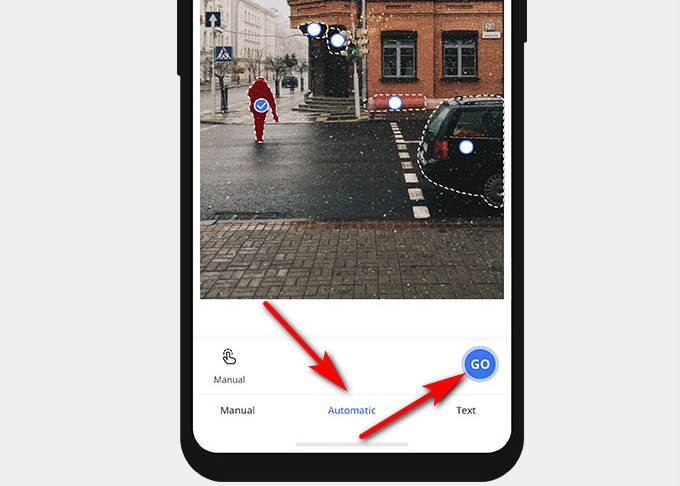
- 不要な人物が魔法のように削除され、写真をダウンロードできることがわかります。
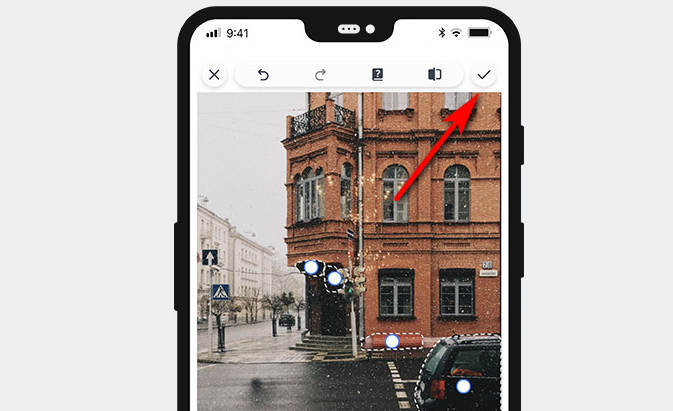
- 自動削除
- 調整可能なブラシ
- 多彩な写真編集機能
- 広告
- UIが悪い
- たった3日間の無料トライアル
結論
iPhoneの写真から人物を削除する方法は?
不要な人を削除するために使用できるさまざまな人物削除アプリがあります。 今日の記事では、写真から人物を削除する4つの方法を紹介します。 最良の方法は使用することです AmoyShare 写真から人物を削除 オンライン ツールであるこの Web アプリは、アプリをダウンロードする必要がなく、デバイスの制限なく使用できます。 その専門性と利便性により、画像から人物を削除するのに最適なツールだと思います。
今すぐお試しください!
よくある質問
iPhoneの写真から人物を無料で削除する方法は?
まず、ブラウザを開いて、 AmoyShare 写真から人物を削除 iPhone で Web サイトにアクセスし、[ファイルをアップロード] ボタンをクリックしてアルバムから写真を選択します。 次に、長方形ツールを使用して削除したい不要な人物を強調表示し、[消去] ボタンをクリックします。 第三に、人物が驚くほど削除されていることがわかります。[ダウンロード] ボタンをクリックして、人物なしの写真をギャラリーに保存します。
iPhoneの写真から人物を削除するのに最適なアプリは何ですか?
人物を削除するのに最適なアプリは、無料で使用できる Photo Retouch です。 さらに、わずか数ステップで、跡形もなく写真から人物を削除できます。